Docker的学习与使用
本文是基于CentOS 7.3系统环境,进行Docker的学习和使用
- CentOS 7.3
- Docker-ce
一、Docker简介
(1) Docker的定义
- 解决了运行环境和配置问题的软件容器,方便做持续集成并有助于整体发布的容器虚拟化技术

(2) Docker的优势
- 轻量、秒级的快速启动速度
- 标准统一的打包/部署/运行方案
- 镜像支持增量分发,易于部署
- 易于构建】良好的REST API
- 性能,尤其是内存和IO的开销
(3) Docker的三要素
a. 镜像
- 镜像就是一个只读的模板
- 镜像用来创建多个容器实例
b. 容器
- 容器是利用镜像创建的运行实例
- 可以把容器看作一个轻量、简易版的Linux环境和运行在其中的应用程序
c. 仓库
- 仓库是集中存放镜像文件的场所
- 仓库注册服务器存放着多个仓库
二、Docker安装
(1) 操作系统环境
- CentOS 7.3
(2) 卸载旧版本的Docker
若之前没有安装过Docker,则跳过该步骤
- 命令行终端执行下面命令
sudo yum remove docker docker-client docker-client-latest docker-common docker-latest docker-latest-logrotate docker-logrotate docker-engine
(3) 修改yum源
- 命令行终端执行下面命令
sudo yum-config-manager --add-repo https://mirrors.aliyun.com/docker-ce/linux/centos/docker-ce.repo
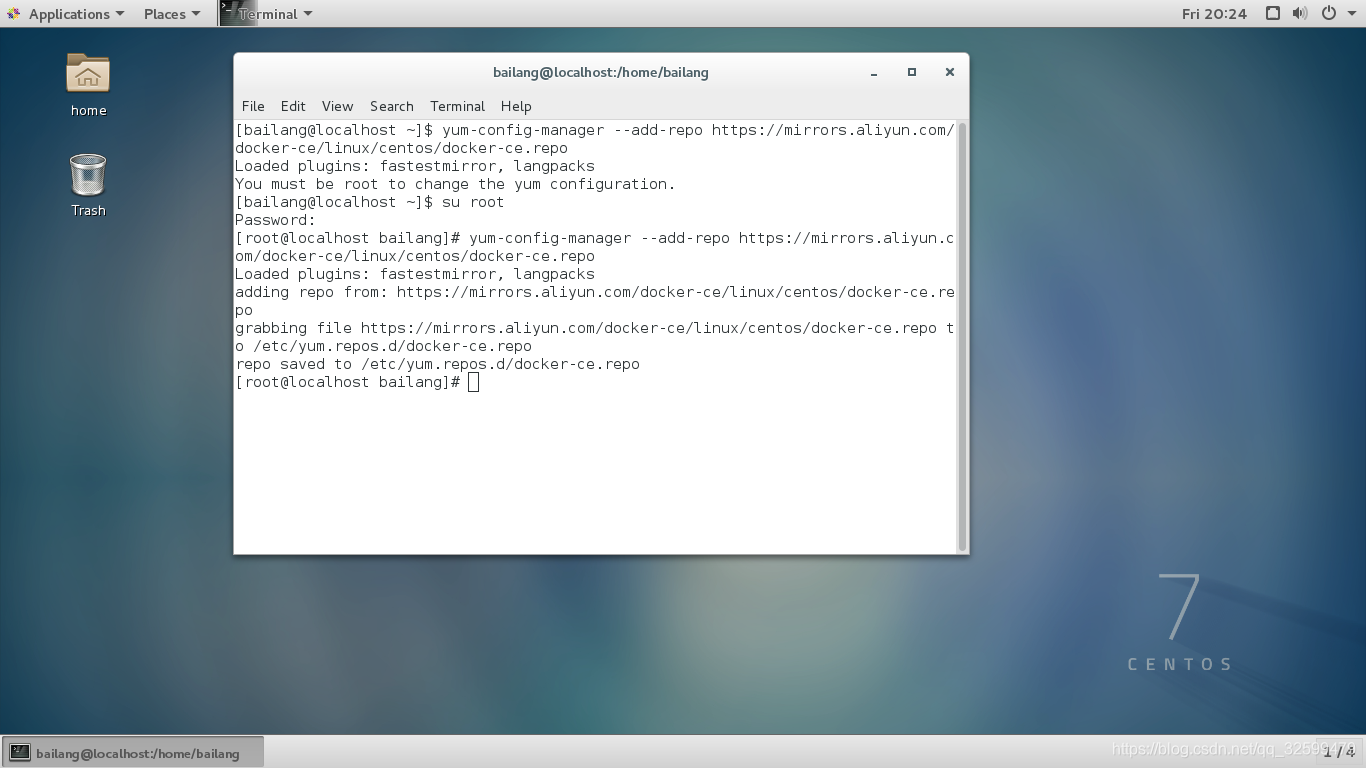
(4) 安装Docker-ce的依赖环境
- 命令行终端执行下面命令
sudo yum install -y yum-utils device-mapper-persistent-data lvm2
出现下面的界面,说明yum-utils device-mapper-persistent-data lvm2安装成功
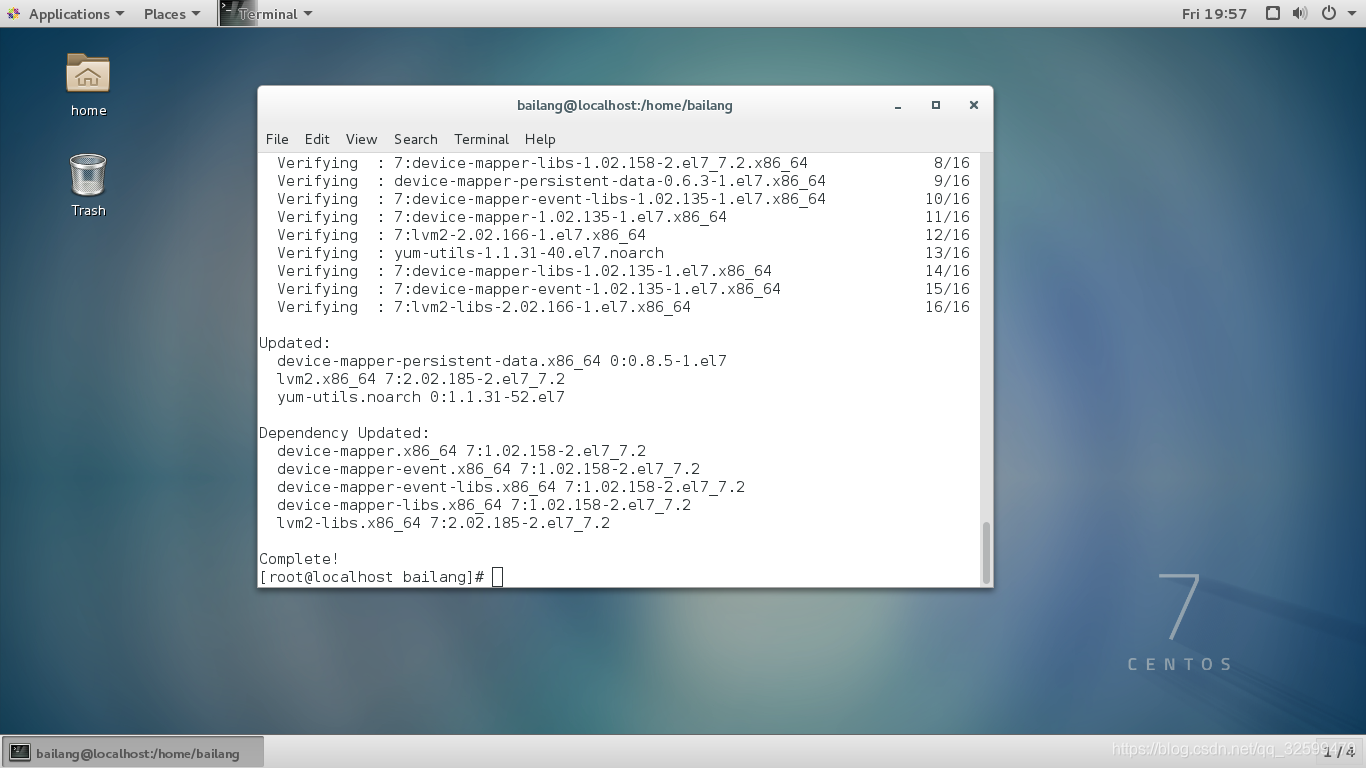
- 命令行终端执行下面命令
sudo yum-config-manager --enable docker-ce-edge
sudo yum-config-manager --enable docker-ce-test
(5) 安装Docker-ce
- 命令行终端执行下面命令
sudo yum -y install docker-ce
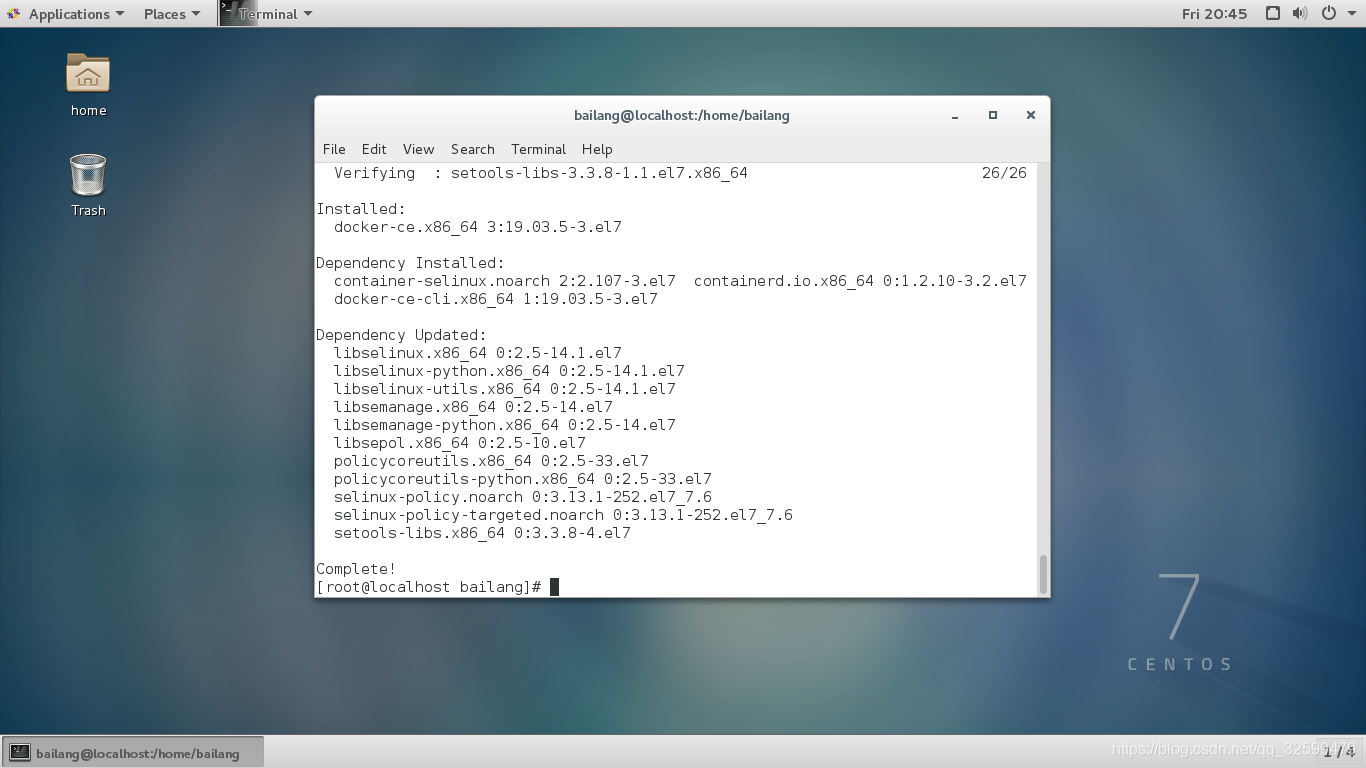
(6) 启动Docker-ce
- 命令行终端执行下面命令
sudo systemctl enable docker
sudo systemctl start docker
(7) 配置阿里云镜像加速器
- 命令行终端执行下面命令
sudo vim /etc/docker/daemon.json
- 键入以下内容
{
"registry-mirrors": ["https://6i50hm7r.mirror.aliyuncs.com"]
}
- 命令行终端执行下面命令
sudo systemctl daemon-reload
sudo systemctl restart docker
- 验证加速器是否配置成功
docker info
三、Docker的命令
(1) 测试hello-world
- 验证客户端是否可用
docker run hello-world
